携程app怎么预定下铺 携程预定下铺的方法
时间: 2019-12-18 12:56:45 来源: 聚侠网 作者: 聚侠网春运已经开始了,很多外地人员也开始了一年一度的抢票大战,一年难得回一次家,当然是要选择卧铺啦,然而为了方便很多朋友在问,携程app怎么预定下铺,今天小编就带你了解一下携程预定下铺的方法。
携程app怎么预定下铺
1、点击打开携程旅行,然后登陆我们的账号。
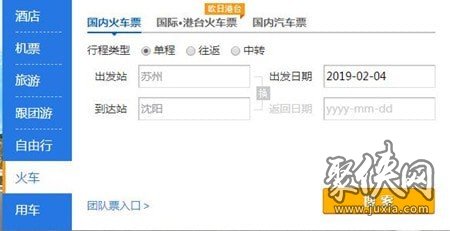
2、点击打开你需要购买的火车票的车次,并进行预定。
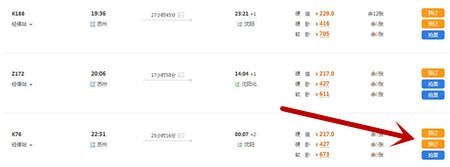
3、然后在购买页面上点击勾选“送票上门”,只有送票上门才能选择下铺哦!
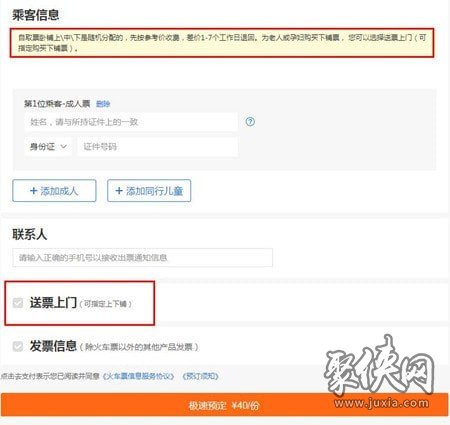
4、在免费选择服务中选择我们需要的座位,例如“下铺”,点击进行购买即可!
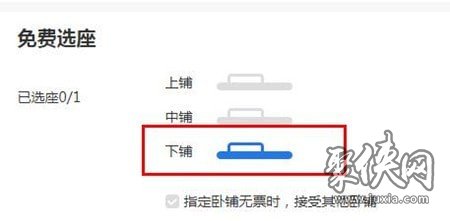
以上就是小编的全部教程了,希望每个过年回家的小伙伴都能买到心满意足的车票哦!


 易妥妥搬家司机端
易妥妥搬家司机端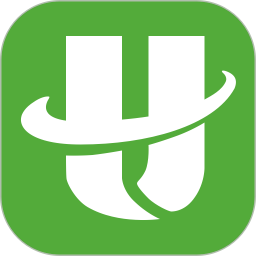 航旅纵横手机版
航旅纵横手机版 中电商旅
中电商旅 绿野户外
绿野户外 小黄鸭最新版本
小黄鸭最新版本 足迹app安卓版
足迹app安卓版 足迹易直播看脚
足迹易直播看脚 myCWT
myCWT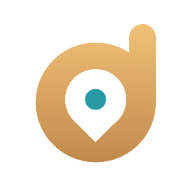 德爱出行车主
德爱出行车主 足迹脚控app
足迹脚控app 小黄鸭导航
小黄鸭导航 yuzu助手
yuzu助手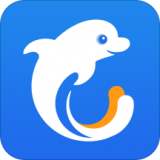
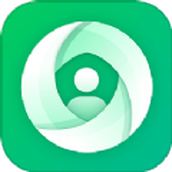 猎魔查户籍1.0
猎魔查户籍1.0 社工盒开户开盒软件
社工盒开户开盒软件 poki小游戏网页版
poki小游戏网页版 社工库软件免费开户神器
社工库软件免费开户神器 jm天堂jmcomicron.micios安装包
jm天堂jmcomicron.micios安装包 poki小游戏免费秒玩
poki小游戏免费秒玩 skidsense开户神器
skidsense开户神器 黑科技开户神器社工库
黑科技开户神器社工库 猎魔查户籍免费查询
猎魔查户籍免费查询 猎手聘app手机版
猎手聘app手机版 skidsense猎魔查询户籍开户版
skidsense猎魔查询户籍开户版 猎手聘软件
猎手聘软件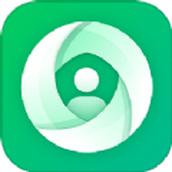 skidsense扒户籍猎魔查户籍
skidsense扒户籍猎魔查户籍